在使用电脑时,有时会遇到电脑没有网卡驱动的情况,这将导致无法连接到网络,无法正常上网。为了帮助大家解决这个问题,本文将详细介绍如何安装网卡驱动来解决电脑没有网卡驱动的问题。
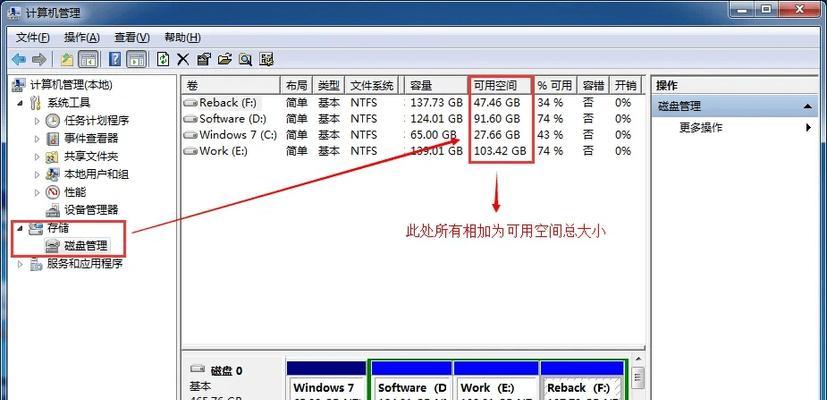
一、检查是否确实缺少网卡驱动
二、确定电脑型号和操作系统版本
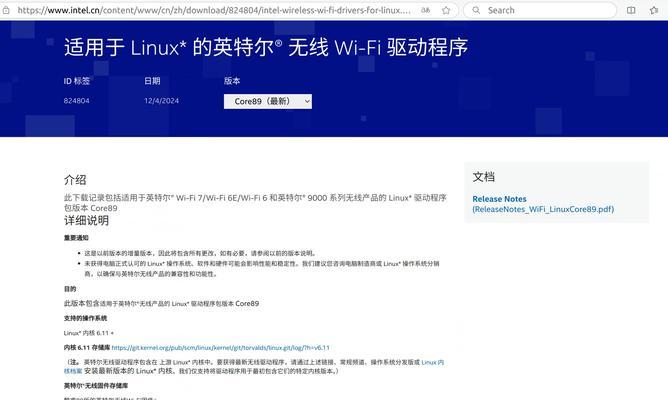
三、从官方网站下载正确的网卡驱动程序
四、将下载的网卡驱动程序保存到电脑中
五、解压下载的网卡驱动文件
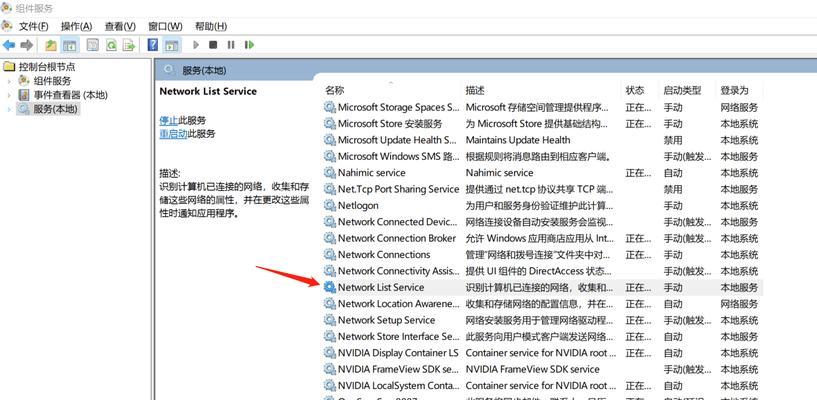
六、查找设备管理器
七、在设备管理器中找到“网络适配器”
八、更新网络适配器驱动程序
九、选择手动安装网卡驱动
十、选择已保存的网卡驱动文件
十一、等待安装完成并重启电脑
十二、检查网卡驱动是否安装成功
十三、通过设备管理器验证驱动程序是否正常运行
十四、尝试连接网络并测试网速
十五、解决电脑没有网卡驱动的其他方法
在开始安装网卡驱动之前,首先需要确认电脑是否确实缺少网卡驱动。可以通过检查设备管理器中的网络适配器来确定。
在下载网卡驱动程序之前,需要知道电脑的型号和操作系统的版本,这将有助于选择正确的网卡驱动程序。
从官方网站下载网卡驱动程序是最安全可靠的方式,避免下载到不兼容或带有恶意软件的驱动程序。
将下载的网卡驱动程序保存到电脑的合适位置,方便后续步骤使用。
解压下载的网卡驱动文件,通常可以右键点击文件并选择“解压”或使用解压软件进行解压操作。
在开始安装网卡驱动之前,需要找到设备管理器。可以通过在开始菜单中搜索“设备管理器”来打开它。
在设备管理器中,找到“网络适配器”选项,展开它可以看到当前电脑中所安装的网卡驱动情况。
右键点击网络适配器,并选择“更新驱动程序”,这将打开一个新窗口。
在更新驱动程序窗口中,选择手动安装驱动程序,即从已保存的驱动程序文件中选择。
点击“浏览计算机以查找驱动程序软件”,然后选择之前保存的网卡驱动文件所在的位置。
安装过程可能需要一些时间,请耐心等待并按照提示完成安装后,重新启动电脑以使更改生效。
安装完成后,需要检查是否成功安装了网卡驱动。可以再次进入设备管理器并查看网络适配器是否有任何警告标志。
通过设备管理器可以验证网卡驱动程序是否正常运行,如果没有任何错误提示,则表明驱动程序安装成功。
尝试连接网络并进行网速测试,如果能够正常连接并获得正常的网速,则说明网卡驱动已经成功安装。
如果上述方法无法解决电脑没有网卡驱动的问题,还可以尝试其他方法,如使用驱动精灵等软件来自动安装网卡驱动。
电脑没有网卡驱动是无法连接网络的常见问题,通过本文介绍的步骤,我们可以很容易地解决这个问题。只需要下载正确的网卡驱动程序,并按照指引进行安装,即可恢复网络连接。如果还有其他问题,可以尝试使用驱动精灵等软件来自动安装网卡驱动。祝大家顺利解决电脑没有网卡驱动的问题,并享受顺畅的上网体验。
























